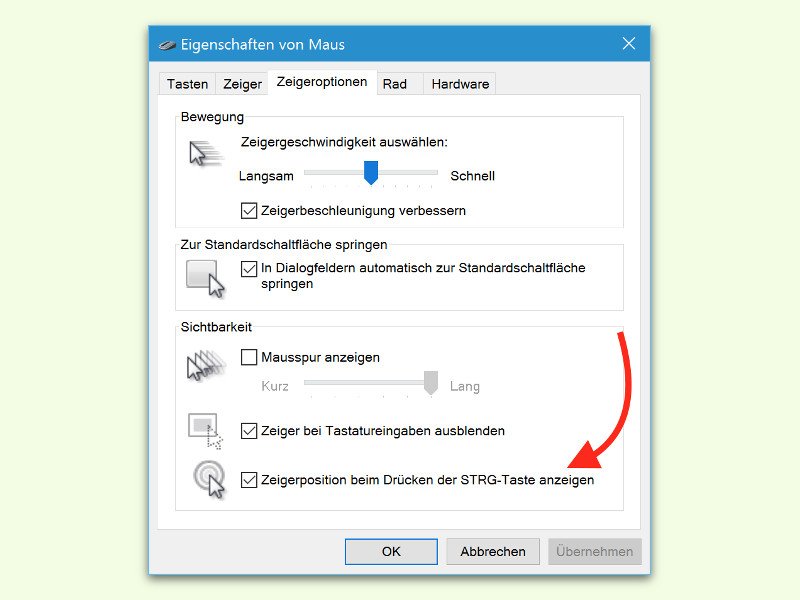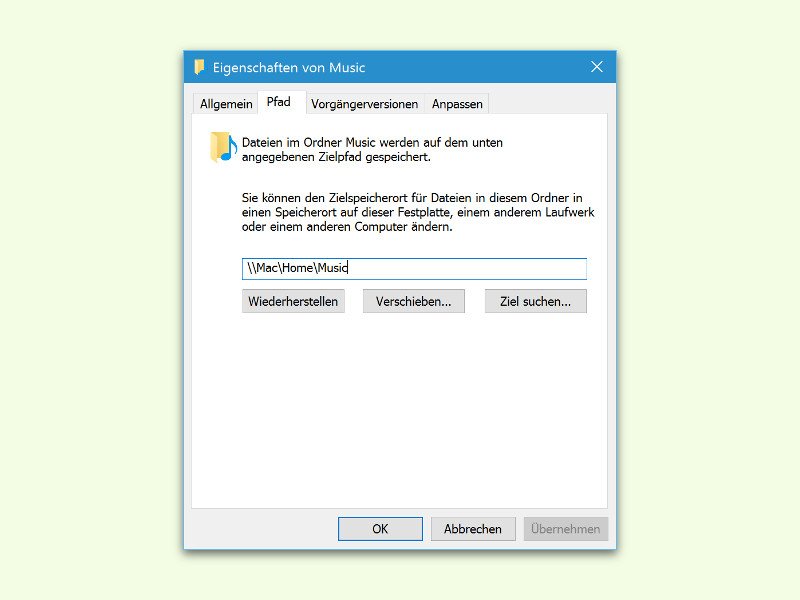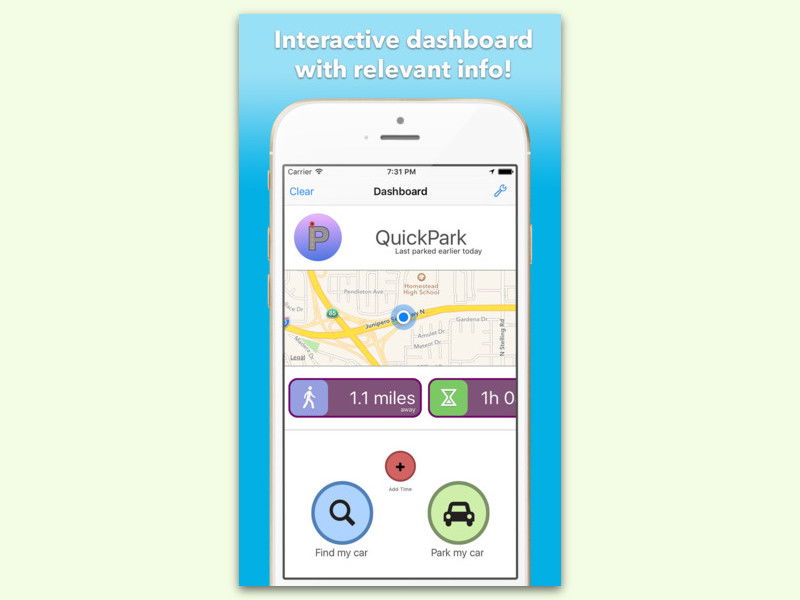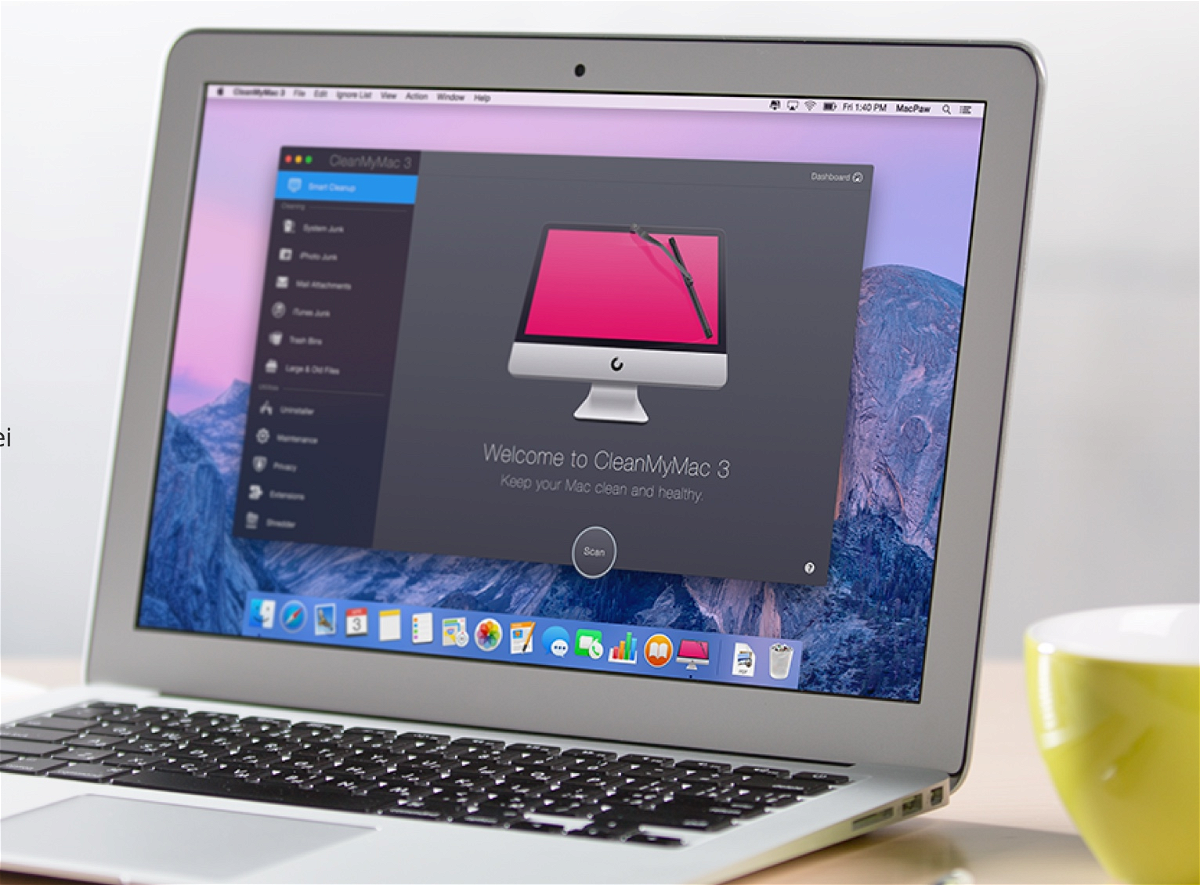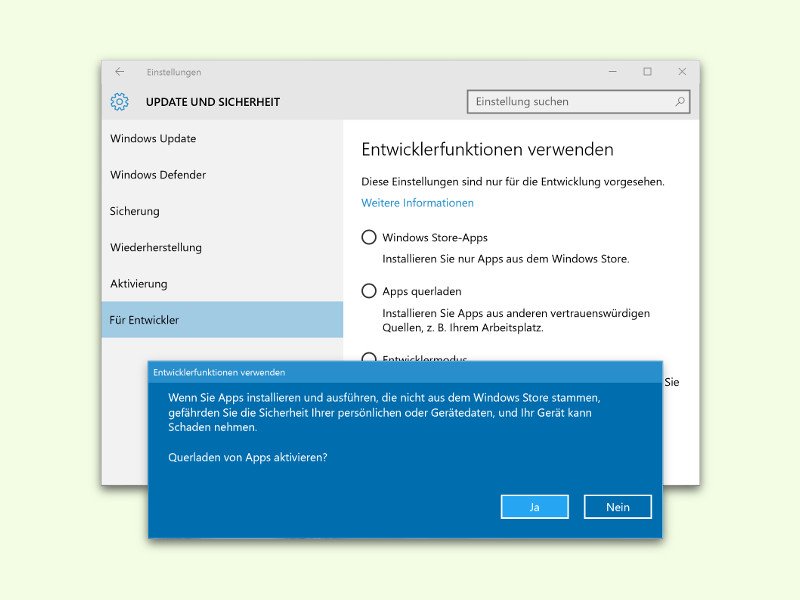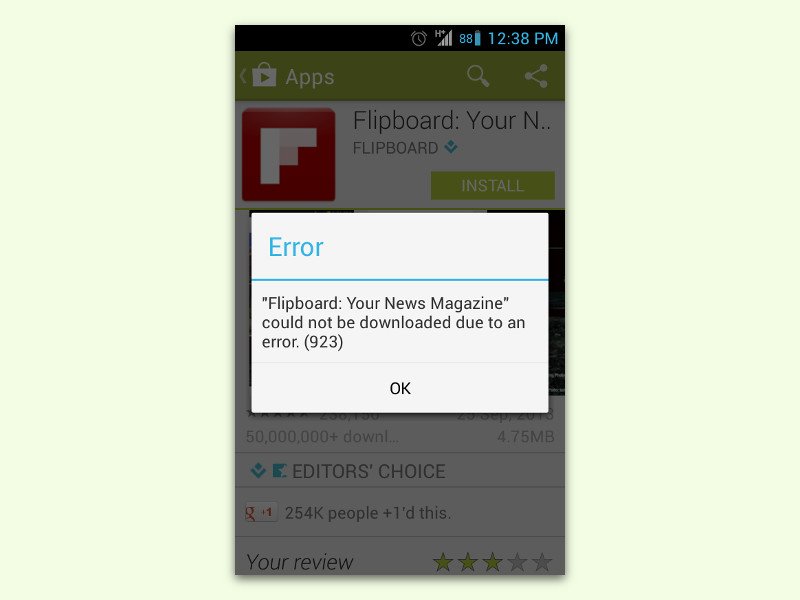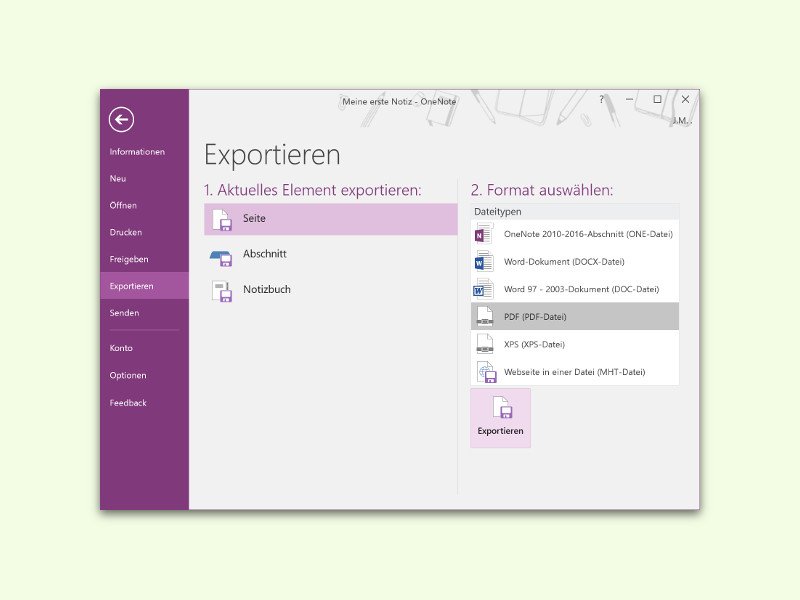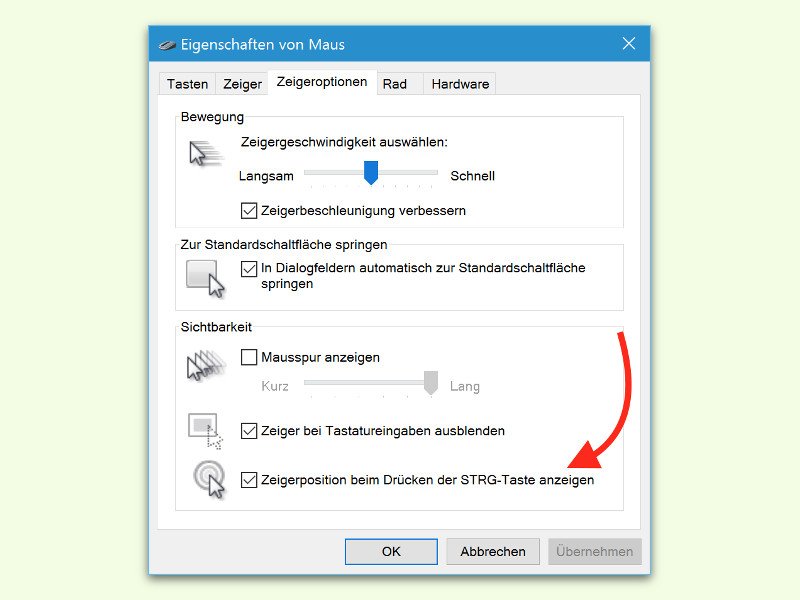
14.02.2016 | Windows
In OS X El Capitan lässt sich der Mauszeiger, wenn verschwunden, durch Schütteln der Maus wiederfinden. In Windows 10 geht das zwar nicht – die Maus lässt sich aber durch Drücken der [Strg]-Taste finden. Vorausgesetzt natürlich, die Funktion ist auch eingeschaltet.
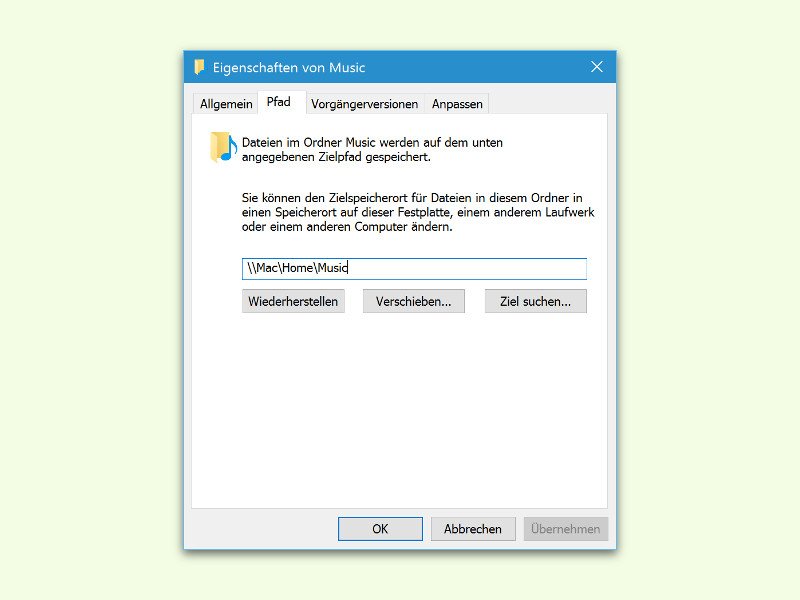
13.02.2016 | Windows
Wer viele Songs auf dem eigenen Computer gespeichert hat und feststellt, dass das System-Laufwerk immer voller wird, kann die Musik auch auf einem anderen Laufwerk speichern – etwa auf einer externen Festplatte.
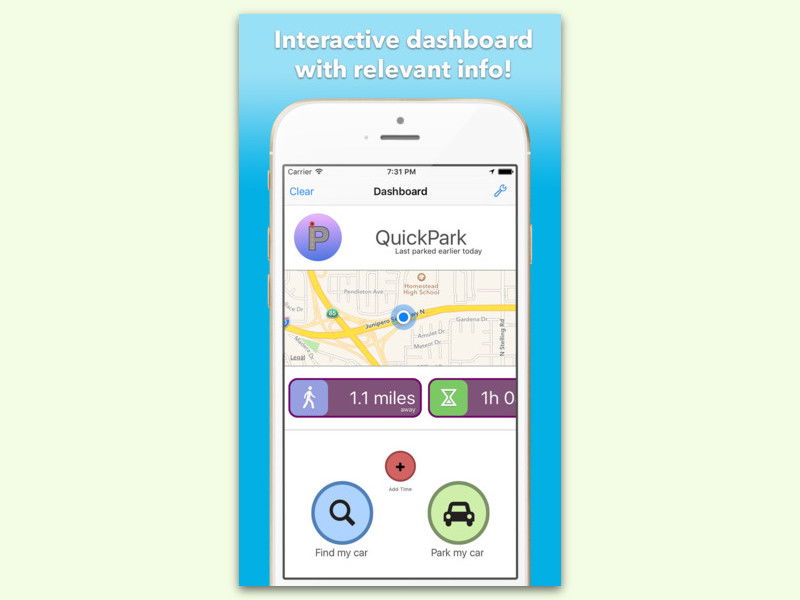
13.02.2016 | iOS
Wo steht doch gleich der Wagen? In Großstädten ist ist nicht immer ganz einfach, sich nach einem Termin daran zu erinnern, wo man das Auto geparkt hat. Mit einer kostenlosen iOS-App geht das viel einfacher.
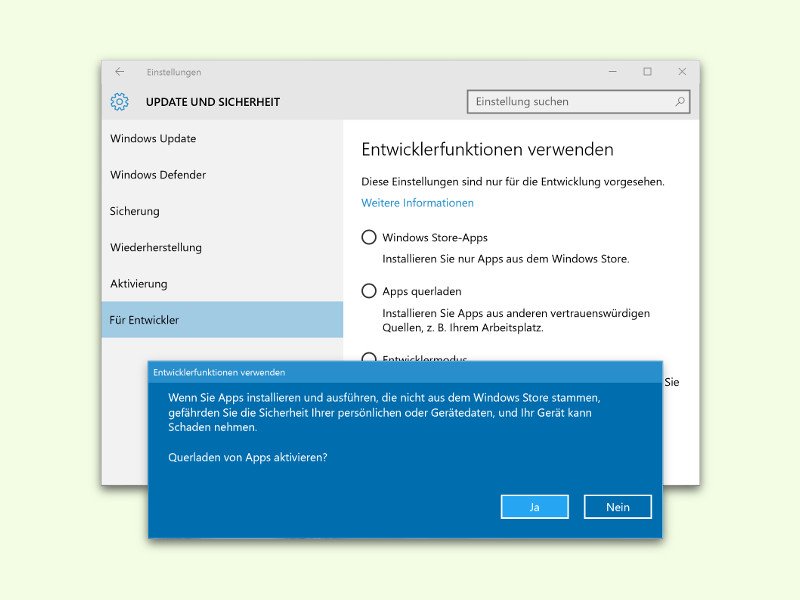
12.02.2016 | Windows
Für Nutzer allgemein ist der Windows Store die einzige Anlaufstelle zum Laden von Apps. Viele Unternehmen erstellen aber ihre eigenen Apps, die nicht im Store veröffentlicht werden. Wer solche Apps installieren will, kann das mit einem Trick tun.
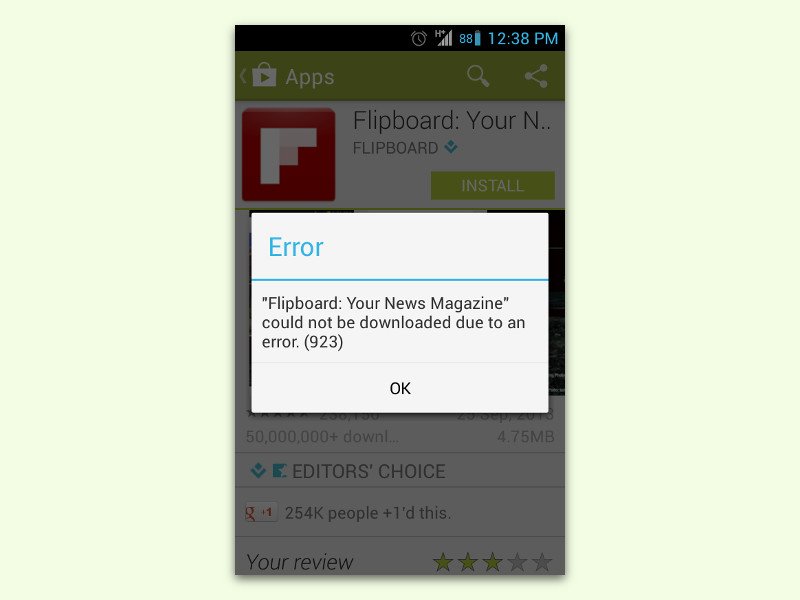
11.02.2016 | Android
Wird beim Synchronisieren des Google-Kontos oder beim Herunterladen einer App nur der Fehlercode 923 angezeigt, kann man schnell etwas dagegen tun. Der Fehler wird angezeigt, wenn das Gerät nicht genügend Speicherplatz hat.

11.02.2016 | Social Networks
Viele Twitter Nutzer folgen Hunderten oder gar Tausenden Accounts. Öffnet man dann Twitter, kann es gut sein, dass man einige wichtige Tweets verpasst hat. Eine neue Timeline-Funktion hilft dabei, die besten Tweets der Personen zu lesen, denen man folgt.
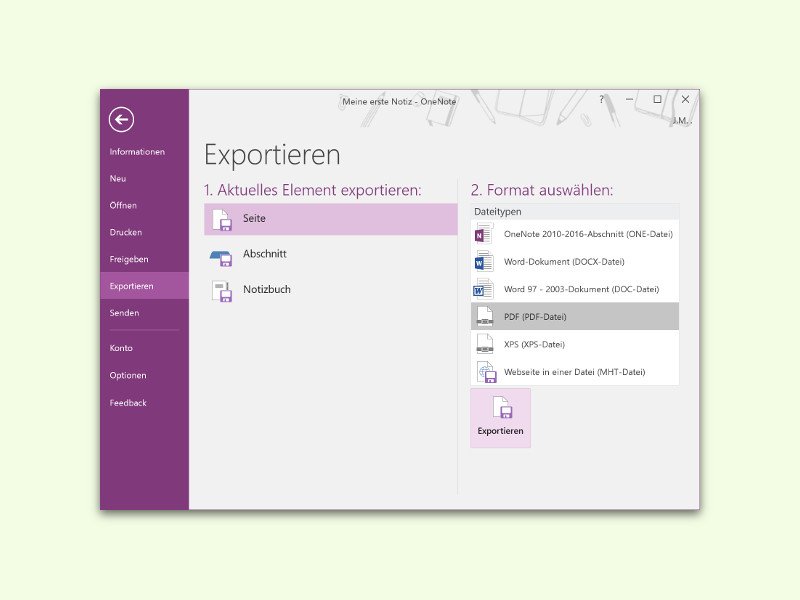
11.02.2016 | Office
Das Notiz-Programm OneNote von Microsoft ist zum Erfassen jeder Art Notizen geeignet. Will man Notizen aus OneNote an andere Personen weitergeben, ohne dass diese die Notizen bearbeiten können, erzeugt man am besten eine PDF-Datei.